iMessages– მა დაიპყრო iOS სამყარო, გვთავაზობს მრავალ მოწყობილობის შეტყობინებების სერვისებს, რომლებიც გადის ინტერნეტში, ვიდრე თქვენი მობილური ტელეფონის პროვაიდერის SMS სისტემებს. მათთვის, ვინც იხდის SMS შეტყობინებას, ეს არის დიდი ამბავი და დანარჩენებისთვის ეს მაინც კარგი ამბავია.
აქ მოცემულია ხუთი გზა, რათა მიიღოთ მაქსიმუმი Messages და iMessage თქვენს iPhone– ზე, ისევე როგორც სხვა iOS და Mac მოწყობილობებზე.
მართეთ მრავალი მოწყობილობა
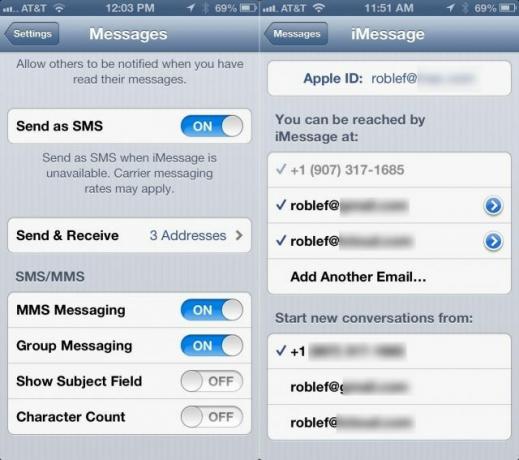
სიმართლე გითხრათ, ის ფაქტი, რომ თქვენ შეგიძლიათ ჩაატაროთ iMessage საუბრები თქვენს iPhone, iPad და Mac– ზე, საკმაოდ მაგარია.
ასევე ნათლად განვმარტოთ, ხანდახან ეს იგივე თვისება არის ტკივილი დუნდულოში. ერთსა და იმავე ოთახში iMessages- ის სამივე Apple- ის მოწყობილობაზე მიღება შეიძლება იყოს ცოტა დამაბნეველი, განსაკუთრებით მაშინ, როდესაც ვცდილობ კონცენტრირება გავაკეთო, ვთქვათ, მეორე დღის iOS რჩევის დაწერაზე.
რა არის დაკავებული, პოპულარული, დაკავშირებული ადამიანი? მართეთ ეს მოწყობილობები და მათი iMessage პარამეტრები ოდნავ უკეთ, ეს არის ის.
თითოეულ მოწყობილობაზე, რომელზეც გსურთ გამოიყენოთ iMessage, შეეხეთ პარამეტრების აპს და შემდეგ შეეხეთ შეტყობინებებს. გადაახვიეთ ქვემოთ გაგზავნა და მიღება და შეეხეთ ამ ეკრანზე. თქვენ დაინახავთ თქვენს Apple ID– ს ზედა ნაწილში, შემდეგ კი განყოფილებას სახელწოდებით „თქვენ შეგიძლიათ მიხვიდეთ iMessage– ით მისამართზე:“ ერთი ან მეტი ტელეფონის ნომრით ან ელ.ფოსტის მისამართით.
ვთქვათ, გსურთ მიიღოთ iMessages ყველა თქვენს მოწყობილობაზე. ეს ადვილია. დარწმუნდით, რომ ყველა iOS და OS X მოწყობილობას, რომელსაც იყენებთ, აქვს ყველა ტელეფონის ნომერი და მისამართი, რომელიც თქვენ შეიყვანეთ iMessage– ში ამ პარამეტრებში. ამ გზით, თითოეული მოწყობილობა მიიღებს ყველა iMessage- ს თქვენს iPhone- ზე, iPad- ზე ან Mac- ზე.
უფრო რთული რომ გახდეთ, შეგიძლიათ ჩართოთ მხოლოდ * ერთი * ტელეფონის ნომერი ან ელექტრონული ფოსტის მისამართი თითო მოწყობილობაზე. მაგალითად, მე შემიძლია მხოლოდ დავუშვა iMessages ჩემს ტელეფონის ნომერზე, რომ გამოჩნდეს ჩემს iPhone– ზე, იქ iMessage პარამეტრების გვერდზე ყველა ელ.ფოსტის მისამართის მონიშვნის მოხსნით. შემდეგ მე შევძელი მხოლოდ ერთი დაკავშირებული ელექტრონული ფოსტის მისამართის შემოწმება ჩემს iPad– ზე და შემდეგ მეორე ჩემს Mac– ზე. ამ გზით, მე კვლავ ვიყენებ iMessage– ს, რომელიც შესული იყო ჩემი Apple ID– ით, მაგრამ შეტყობინებები მიდიოდა მხოლოდ იმ კონკრეტულ მოწყობილობაზე, რომელსაც ახლა ვიყენებდი.
დიდი რამ? თქვენ შეგიძლიათ აურიოთ და შეადაროთ ეს სტრატეგიები. თუ არ გსურთ iMessages თქვენს Mac– ზე ცოტა ხნით მიიღოთ, მოხსენით ყველა ელ.ფოსტის მისამართი და ტელეფონის ნომერი. თქვით, რომ არ გინდათ ვინმემ მიაღწიოს თქვენ ელ.ფოსტის მისამართს iMessage– ის საშუალებით თქვენს iPhone– ზე? უბრალოდ გააუქმეთ ის იქ, მაგრამ დატოვეთ ჩართული თქვენს iPad- ზე და Mac- ზე. პერმუტაციები თქვენზეა.
გაუგზავნეთ სურათების სურათები თქვენს მეგობრებს

აქ არის კიდევ ერთი რჩევა, რომელიც ბრმად უნდა იყოს აშკარა, მაგრამ ასე არ არის. ყოველ შემთხვევაში, ეს არ იყო ჩემთვის, თავიდან.
თუ თქვენ ცდილობთ ფოტოს გაგზავნას iMessage– ით (ან ტექსტური შეტყობინებით), თქვენ შეზღუდული ხართ ერთ ფოტოზე ერთდროულად. წადი წინ და ესროლე. Დავიცდი. არა, ნამდვილად - გაუშვით.
ნახე? თქვენს iPhone– ზე Messages აპიდან თქვენ გაქვთ მხოლოდ ფოტოს გადაღების ან არსებული არსებული არჩევის შესაძლებლობა. რა მოხდება, თუ გსურთ ერთზე მეტი ფოტოს გაგზავნა ერთდროულად?
ნაცვლად იმისა, რომ გაუშვათ შეტყობინებები, გაუშვით ფოტოები. გახსენით თქვენი კამერის რულეტი ონკანით და შემდეგ იპოვეთ "სასაცილო ისრის დარტყმა" ზედა მარჯვენა კუთხეში. შეეხეთ მას და თქვენი iOS მოწყობილობა მოგცემთ საშუალებას ერთდროულად დააჭიროთ ერთზე მეტ ფოტოს. ის განათავსებს პატარა წითელ წრეს, რომელსაც აქვს თეთრი ნიშანი, თითოეული ფოტოს ქვედა მარჯვენა კუთხეში, რომელსაც შეეხებით. მას შემდეგ რაც შეარჩიეთ ფოტოები, რომელთა გაგზავნა გსურთ, შეეხეთ გაზიარების ღილაკს (ქვედა მარცხნივ).
ამის შემდეგ თქვენ გექნებათ შესაძლებლობა გაგზავნოთ ყველა არჩეული ფოტო შეტყობინების საშუალებით (და ასევე ელფოსტა და Twitter). შეეხეთ შეტყობინებას და გამოჩნდება აპლიკაცია, ყველა შერჩეული ფოტო ტექსტურ ყუთში. თქვენ შეძლებთ მისი გაგზავნას ვინმეს ჩვეულებისამებრ, უბრალოდ შეავსეთ სახელი ან ტელეფონის ნომერი ველში To: და დააჭირეთ გაგზავნას. თქვენი მეგობარი მიიღებს თქვენს მიერ არჩეულ ყველა ფოტოს. სისუფთავე!
შეინახეთ თქვენი iMessages პირადი

ეს შენთან მოხდა? თქვენ მეგობრებთან ერთად ხართ და ტექსტური შეტყობინება (ან iMessage) მოხვდება თქვენს iPhone– ზე. როგორც iPhone– ის სერიოზული მომხმარებელი და ტვიტერი, რა თქმა უნდა, თქვენ დატოვეთ თქვენი iPhone მაგიდაზე. სამწუხაროდ, ტექსტური შეტყობინება, რომელიც გამოჩნდება თქვენს ეკრანზე, არ არის ძალიან მაამებელი იმ მეგობრისთვის, რომელიც თქვენს მარცხნივ ზის. ის ხედავს მას, ნერვიულობს, ქარიშხალი იშლება. არავინ იმარჯვებს.
პარამეტრებში სწრაფი მოგზაურობით, თქვენ შეგიძლიათ თავიდან აიცილოთ ეს ცრემლების ზღაპარი და შეინახოთ თქვენი iMessages მხოლოდ თქვენი თვალებისთვის.
გადადით თქვენს iPhone (ან iPad ან iPod touch) და გაუშვით პარამეტრების აპი შეხებით. შეეხეთ შეტყობინებებს და შემდეგ გადაახვიეთ ქვემოთ გადახედვის გადამრთველის გადასატანად. შეეხეთ ამ გამორთვას.
ახლა, როდესაც შეტყობინება გამოჩნდება, ის უბრალოდ აჩვენებს ვისგან არის და არა რას ამბობენ. რაც, იცით, შეიძლება მოსახერხებელი იყოს. თუ თქვენ არც გინდათ ამდენი ხილვა, ჩაკეტეთ ეკრანის ხედი ასევე გამორთული და ისინი არ გამოჩნდება ჩაკეტილ ეკრანზე. თუმცა, თუ თქვენ იყენებთ თქვენს მოწყობილობას და ჩართული გაქვთ ბანერები და შეტყობინებების ხმები, თქვენ მაინც მიიღებთ მათ. უბრალოდ არა ჩაკეტილ ეკრანზე.
ეს უნდა დაგეხმაროთ თავიდან აიცილოთ ბევრი პოტენციურად უხერხული სიტუაცია, რომელიც შექმნილია კომუნიკაციის ყველგან, რომელსაც ჩვენ ყველანი ვიღებთ საწყისად. ან მინიმუმ შეინახეთ თქვენი პირადი შეტყობინებები თქვენთვის.
გაგზავნეთ iMessages როგორც რეგულარული ტექსტური შეტყობინება

არც ისე დიდი ხნის წინ, იყო რამდენიმე iMessage სერვისის გათიშვა. როდესაც ეს მოხდა, მე (და ბევრი სხვა ადამიანი, ვდებ ფსონს) ვერ მოვახერხე გაგზავნა ჩემი iMessages. პატარა წითელი ძახილის ნიშანი დამცინავად გამოჩნდა და მე ველოდი, როდის დაბრუნდებოდა სამსახური ონლაინ რეჟიმში, რათა მათ კვლავ გაეგზავნა.
საბედნიეროდ, არსებობს გზა, რომ ადვილად გადააქციოთ iMessage ჩვეულებრივ SMS ტექსტურ შეტყობინებად, რითაც თავიდან აიცილებთ Apple– ის მომსახურების გათიშვას. აი, როგორ უნდა გავაკეთოთ ეს.
როდესაც თქვენ მიიღებთ გაჩერებულ ტექსტურ შეტყობინებას, ჩვეულებრივ დაინახავთ პროგრესის გაგზავნის ზოლს ზემოთ. როდესაც გაგზავნის ბარი აქტიურია, შეეხეთ და გააჩერეთ ლურჯი iMessage. როდესაც ამას გააკეთებთ, გამოჩნდება მენიუ, ორი ვარიანტით: დააკოპირეთ და გაგზავნეთ როგორც ტექსტური შეტყობინება. მეორე ვარიანტი შეეცდება გაგზავნას iMessage როგორც ჩვეულებრივი ძველი SMS, თქვენი უჯრედის მონაცემების გეგმის საშუალებით, ისევე როგორც ეს ხდება მეგობრისთვის შეტყობინებების გაგზავნისას iOS მოწყობილობის გარეშე.
როდესაც iOS ტექსტის მეტყველება ჩართულია, თქვენ უნდა დააჭიროთ მარჯვენა ისარს, რომ მიიღოთ იგივე ამომხტარი ვარიანტი.
ასე რომ, თუ თქვენ გაქვთ iOS 6 და ზემოთ, შეგიძლიათ აიძულოთ თქვენი iPhone გააგზავნოს ეს iMessages ერთად, ჩვეულებრივი SMS სისტემის საშუალებით, რომელიც მოყვება თქვენს მონაცემთა გეგმას. რა თქმა უნდა, ის გამოიყენებს შეტყობინებების კრედიტს, ასე რომ, თუ თქვენ გაქვთ დაბალი კაპიტალი, დარწმუნდით, რომ იცოდეთ ამის შესახებ.
ვია: OS X Daily
გადაყარეთ მრავალი გაფრთხილება iMessage– ზე
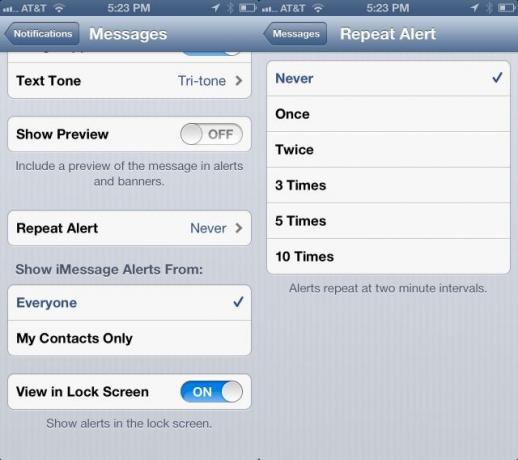
ერთ -ერთი უცნაური რამ, რაც შეიძლება შეამჩნიოთ, თუ ახალი iPhone მიიღეთ, არის ნაგულისხმევი ორმაგი გაფრთხილება, როდესაც მიიღებთ ტექსტურ შეტყობინებას, იქნება ეს iMessage თუ SMS. რატომ აქვს Apple- ს ეს ნაგულისხმევად, დარწმუნებული არ ვარ, მაგრამ ის სულ მეშლებოდა, სანამ გავარკვევდი როგორ გამორთო.
თუმცა, მე მზად ვარ ვნახო, რომ თქვენ შეიძლება გინდათ ორმაგი გაფრთხილება, ან მეტი (კანკალი), და არსებობს ამის მარტივი გზაც.
პირველი, გაუშვით თქვენი პარამეტრების აპი და შეეხეთ შეტყობინებებს. შეეხეთ შეტყობინებებს, შემდეგ გადაახვიეთ იქ, სადაც ნათქვამია, გაიმეორეთ გაფრთხილება. შეეხეთ იქ, რომ გახსნათ პარამეტრების პანელი.
აქ შეგიძლიათ დააწკაპუნოთ არასოდეს, ერთხელ, ორჯერ, 3 -ჯერ, 5 -ჯერ ან 10 -ჯერ. გაითვალისწინეთ, რომ თუ ერთხელ დააწკაპუნებთ, მიიღებთ ორიგინალურ შეტყობინებას ტექსტური შეტყობინებისთვის და შემდეგ ერთ განმეორებით გაფრთხილებას. თუ ორჯერ დააწკაპუნებთ, მიიღებთ თავდაპირველ გაფრთხილებას და შემდეგ ორ განმეორებით გაფრთხილებას. Და ასე შემდეგ.
პირადად მე ამ კომპლექტს ვტოვებ არასოდეს, ვინაიდან მე ყოველთვის ვფიქრობ, რომ განმეორებითი გაფრთხილება არის სხვა ტექსტური შეტყობინება და ის მატებს ჩემს ტექნოლოგიური მარყუჟი სტრესი. თუმცა, თუ თქვენ გჭირდებათ არაერთხელ შეგახსენოთ, გაითვალისწინეთ!
ვია: OS X Daily

![შექმენით სწრაფი პასუხი ნებისმიერ შეტყობინებაზე კლავიატურის მალსახმობებით [iOS რჩევები]](/f/e5e8ab4dd3395e06e2016da633f4c7be.jpg?width=81&height=81)

